עיין בהיסטוריית פתרונות הבעיות של Windows 7 או Windows 8
האם ברצונך להציג היסטוריית פתרונות בעיות מלאה במחשב כדי לבדוק את הפעולות שביצעת בזמן אבחון והתיקון של המחשב? לחלופין, אם אינך בטוח באילו צעדים נקטת כדי לפתור בעיה מסוימת עם רכיב המערכת, Windows מאפשר לך לבדוק בקלות את הפעולות שביצעת במהלך פתרון בעיות במחשב. אולי כבר ידוע לך ש- Windows כולל א פתרון תקלות תכונה המאפשרת לאבחן ולתקן בעיות מחשב נפוצות. זה גם שומר את כל היסטוריית פתרונות הבעיות במחשב ומאפשר לך לבדוק את הרכיבים שביצעת עבורם פעולות לפתרון בעיות של Windows. בצע את השלבים הפשוטים הבאים כדי להציג את היסטוריית פתרונות הבעיות במערכת Windows 7 או Windows 8.
פוסט זה עודכן כדי להסביר כיצד להציג את היסטוריית פתרונות הבעיות ב- Windows 8. המאמר עודכן ב- 30 במרץ 2012.
עבור Windows 7: קודם כל, לחץ התחל ובחר את לוח בקרה. בלוח הבקרה בחר אייקונים גדולים מ ה תצוגה מאת אפשרות נפתחת.
עבור Windows 8: במסך הפתיחה, הקלד את לוח הבקרה ולחץ על Enter כדי לפתוח אותו. כעת, עבור למצב תצוגה של סמלים גדולים.

כעת בחרו ב- פתרון תקלות אפשרות בלוח הבקרה.
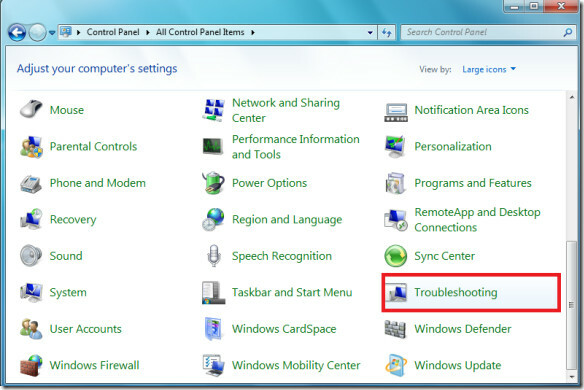
כאן בחר באפשרות הצג היסטוריה בעמודה השמאלית של תיבת הדו-שיח לפתרון בעיות.
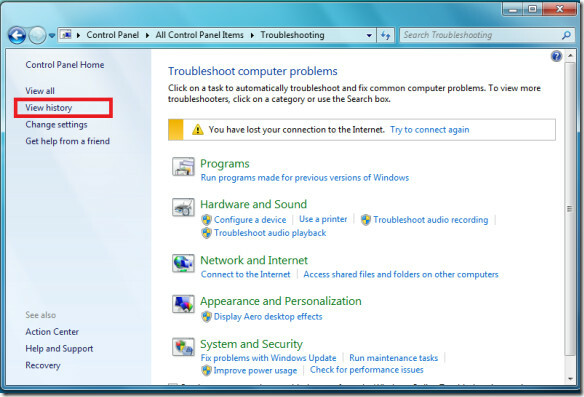
כעת תקבל רשימה של כל שלבי פתרון הבעיות שאימצת. לאחרונה השתמשתי בכלי לאבחון רשת והוא גלוי ברשימה.

תוכל גם לנקות את היסטוריית פתרונות הבעיות הזו על ידי לחיצה על נקה היסטוריה כפתור. תהנה!
לְחַפֵּשׂ
הודעות האחרונות
השימוש בפתרון מהיר וקל לשימוש עבור Windows
לאחרונה בדקנו לא מעט יישומי רישום פתקים, וכולם בעלי תכונה ייחודית א...
שתף הערות שולחניות בפייסבוק וטוויטר [הערה לוקח]
יתכן ששמת לב לאחרונה בביקורות התכופות שלי על כלים שונים לרישום הערו...
דלג על מסך ההתחלה של Windows 8 & עבור ישירות לשולחן העבודה בעת הפעלת המערכת
עם Windows 8, מיקרוסופט שחררה את Start Orb האייקוני והחליפה את תפרי...


![שתף הערות שולחניות בפייסבוק וטוויטר [הערה לוקח]](/f/9197d1d456b7f72d3d5faeb382824f33.jpg?width=680&height=100)
